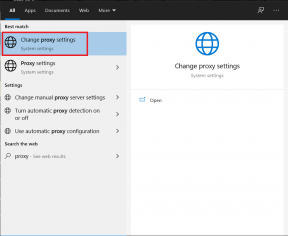Sådan tilføjer du brugerdefinerede baggrunde til et Facebook-indlæg
Miscellanea / / November 29, 2021
Det er kedeligt at sende tekstbaserede statusopdateringer på Facebook. En flok alfabeter i en bestemt rækkefølge, der danner ord. For at pifte tingene op skal du bruge Facebooks baggrunde. Det giver dig mulighed for at vælge en fra de mangefarvede baggrunde, så dit budskab fremstår mere attraktivt i status opdatering. Vil du vide, hvordan du tilføjer tilpassede baggrunde til dit Facebook-opslag? Fortsæt med at læse dette indlæg.

Fordelen er, at din status pludselig er mere attraktiv og fængende. Du kan forestille dig, hvor nemt det er at gå glip af en tekstopdatering, når du scroller gennem et hav af feed. At vælge den rigtige baggrund vil hjælpe dig med at skille dig ud, når andre gør det samme med deres feed. Lav en erklæring.
Lad os begynde.
Sådan tilføjer du baggrunde til Facebook-indlæg på nettet
Trinnene er enkle, men at vælge den korrekte baggrund til dit indlæg er det ikke.
Trin 1: Åbn Facebook i din yndlingsbrowser, og klik på det tomme område, hvor der står "Hvad tænker du på, navn?" Du finder det ved siden af dit profilbillede under overskriften i midten af skærmen. Det åbner pop op-vinduet Opret indlæg.

Trin 2: Klik på den flerfarvede knap nederst til venstre med det universelle symbol for tekst (Aa). Det åbner baggrundsgalleriet.

Trin 3: Du vil nu se et sæt tilpassede baggrunde, men det er kun toppen af isbjerget. Klik på knappen yderst til højre i bjælken for at få vist endnu flere muligheder.

Trin 4: Du vil se flere baggrunde nu. De er pænt organiseret under overskrifter som Populær og så videre. Det gør det nemmere at finde den, du leder efter. Klik på et baggrundsbillede for at vælge det.

Trin 5: Du kan skrive din besked eller statusopdatering nu. Teksten vises på din valgte baggrund i realtid for at give dig en idé om, hvordan tingene vil se ud for alle. Indstil synlighedsindstillinger, som du normalt ville gøre.

Husk, at du ikke kan tilføje endnu et billede eller endda et link eller en video til din statusopdatering. Det vil automatisk fjerne det baggrundsbillede, du lige har valgt.
Også på Guiding Tech
Sådan tilføjer du baggrunde til Facebook Post på Android
Trinnene for smartphonebrugere vil afvige lidt, da de er berøringsbaserede enheder.
Trin 1: Åbn Facebook-appen, og tryk på det tomme område, der siger 'Skriv noget her' under fanen Hjem. Du vil blive mødt med et område til at skrive din statusopdatering med en menu nederst.


Trin 2: Rul menuen op for at finde indstillingen Baggrundsfarve, og tryk på den. Den har teksten Aa skrevet på.

Trin 3: Du vil se en masse baggrunde. Tryk på den sidste knap for at afsløre endnu flere baggrunde for din statusopdatering.

Trin 4: Vælg en baggrund her for at se den i realtid. Tryk på baggrunden i statusområdet for at begynde at skrive din besked.


De samme regler gælder for smartphonebrugere, hvilket betyder, at du ikke kan dele et link, billede eller video, mens du bruger en billedbaggrund. Det er udelukkende til tekstbeskeder.
Også på Guiding Tech
Sådan tilføjer du baggrunde til Facebook Post på iOS
Trinnene til iOS ligner dets Android-modstykke.
Trin 1: Åbn Facebook-appen, og tryk på det område, hvor du skriver din statusopdatering. Der skulle stå: 'Hvad har du på hjerte?' Du vil bemærke en menu nederst på skærmen.
Trin 2: Skub menuen opad for at finde indstillingen Baggrundsfarve. Det er betegnet med Aa, som er et universelt symbol for tekst.
Trin 3: Du skal nu se en liste over baggrunde nederst på skærmen. Tryk på den sidste knap på listen for at komme ind i baggrundsgalleriet, hvor du finder endnu flere baggrunde.
Trin 4: Du kan nu vælge en hvilken som helst baggrund fra listen ved blot at vælge den. Skriv din besked på den nyligt anvendte baggrund for at se effekten i realtid.
Baggrundstjek
Baggrundsfunktionen på Facebook er ret cool, men begrænset af antallet af tekst, du kan skrive. Hvis sætningerne er for lange, Facebook vil fjerne det valgte baggrundsbillede automatisk, og du vil finde dig selv i at skrive på en almindelig hvid baggrund. Der er kun så mange ord, du kan skrive på billedet. Fortsæt med at skrive, hvis du vil teste den øvre grænse. Jeg foreslår, at du kun beholder baggrundsbilledet til korte beskeder. Ser også bedre ud.
Farverige baggrunde tilføjer en ny smag til statusopdateringerne. Selv almindelige beskeder ser ret seje ud, når du bruger en farverig baggrund på bagsiden. Jeg foreslår, at du undlader at bruge den samme baggrundsfarve igen og igen, da brugerne hurtigt vil vænne sig til det. Fortsæt med at rotere dem for at gøre opmærksom på statusopdateringen.
Næste: Forvirret mellem de bedste online grafiske designwebsteder til Facebook-statusopdateringer? Se, hvordan Canva og Crello adskiller sig for at vælge den bedste til dine designbehov.